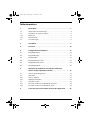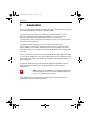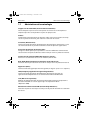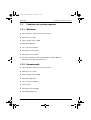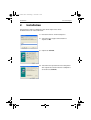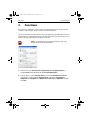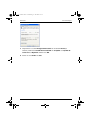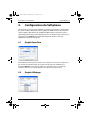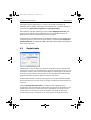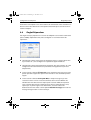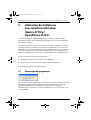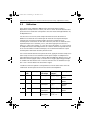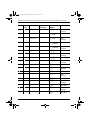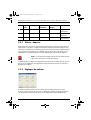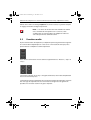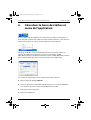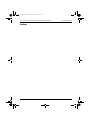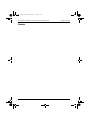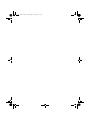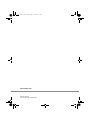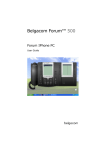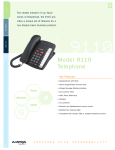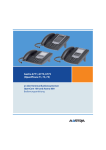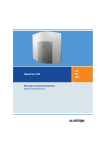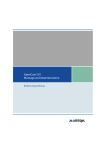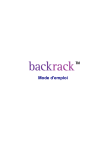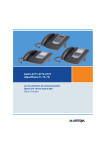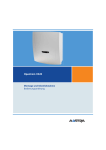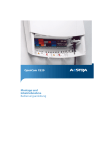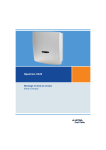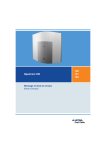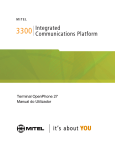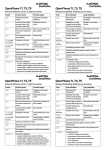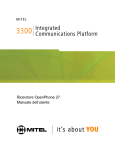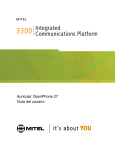Download Aastra 2770ip / Aastra 2700ip (Softphone)
Transcript
oc_ipc_fr.book Seite 1 Donnerstag, 11. Juni 2009 7:45 19 Aastra 2770ip / Aastra 2700ip (Softphone) dans les systèmes de communication Aastra 800, OpenCom 100 et OpenCom 1000 Mode d’emploi oc_ipc_fr.book Seite 2 Donnerstag, 11. Juni 2009 7:45 19 Bienvenue chez Aastra Nous vous remercions d’avoir acheté un produit Aastra. Notre produit répond à des exigences élevées de qualité associées à un design soigné. Le présent mode d’emploi vous accompagnera dans l’utilisation de votre Aastra 2770ip /Aastra 2700ip (Softphone) et apportera des réponses aux questions les plus importantes. D'autre part, si vous souhaitez une assistance technique plus large ou des informations sur d’autres produits Aastra, nos pages Internet sont à votre disposition à l’adresse suivante http://www.aastra.de ou http://www.aastra.com. Vous trouverez sur ces pages des informations supplémentaires et des recommandations sur le produit. Nous espérons que l’Aastra 2770ip / Aastra 2700ip (Softphone) saura au mieux satisfaire vos attentes. Aastra 800, OpenCom 100 et OpenCom 1000 Le présent mode d’emploi est prévu pour les systèmes de communication Aastra 800, OpenCom 100 et OpenCom 1000. Lorsque le manuel fait référence à l'OpenCom, la description s'applique à toutes les installations ; les caractéristiques propres à l'une des installations sont accompagnées d'une remarque spéciale. Gamme de produits OpenCom 100 Les systèmes de communication suivants en font partie : OpenCom 130, OpenCom 131, OpenCom 150, OpenCom 510 et OpenCom X320. Gamme de produits OpenCom 1000 Les systèmes de communication suivants en font partie : OpenCom 1100, OpenCom 1200, OpenCom 1300 et OpenCom 1010. Presque toutes les désignations matérielles et logicielles mentionnées dans ce mode d’emploi sont en même temps également des marques déposées et soumises en tant que telles à la législation en vigueur. oc_ipc_fr.book Seite 1 Donnerstag, 11. Juni 2009 7:45 19 Table de matières 1. Généralités . . . . . . . . . . . . . . . . . . . . . . . . . . . . . . . . . . . . . . . . . . . . . . . . 3 1.1 Abréviations et terminologie. . . . . . . . . . . . . . . . . . . . . . . . . . . . . . . . . . . . . . 4 1.2 1.2.1 1.2.2 Conditions de système requises . . . . . . . . . . . . . . . . . . . . . . . . . . . . . . . . . . . 5 Minimum . . . . . . . . . . . . . . . . . . . . . . . . . . . . . . . . . . . . . . . . . . . . . . . . . . . . . . . . 5 Recommandé . . . . . . . . . . . . . . . . . . . . . . . . . . . . . . . . . . . . . . . . . . . . . . . . . . . . 5 1.3 Caractéristiques . . . . . . . . . . . . . . . . . . . . . . . . . . . . . . . . . . . . . . . . . . . . . . . . . . 6 2. Installation . . . . . . . . . . . . . . . . . . . . . . . . . . . . . . . . . . . . . . . . . . . . . . . . 7 3. Fonctions . . . . . . . . . . . . . . . . . . . . . . . . . . . . . . . . . . . . . . . . . . . . . . . . . 10 4. Configuration du Softphone . . . . . . . . . . . . . . . . . . . . . . . . . . . . . . . 12 4.1 Onglet OpenCom. . . . . . . . . . . . . . . . . . . . . . . . . . . . . . . . . . . . . . . . . . . . . . . .12 4.2 Onglet Affichage . . . . . . . . . . . . . . . . . . . . . . . . . . . . . . . . . . . . . . . . . . . . . . . .12 4.3 Onglet Audio . . . . . . . . . . . . . . . . . . . . . . . . . . . . . . . . . . . . . . . . . . . . . . . . . . . .13 4.4 Onglet Volume de sortie . . . . . . . . . . . . . . . . . . . . . . . . . . . . . . . . . . . . . . . . .14 4.5 Onglet Volume d’entrée . . . . . . . . . . . . . . . . . . . . . . . . . . . . . . . . . . . . . . . . .14 4.6 Onglet Répondeur. . . . . . . . . . . . . . . . . . . . . . . . . . . . . . . . . . . . . . . . . . . . . . .15 5. Utilisation du Softphone avec interface utilisateur (Aastra 2770ip / OpenPhone 75 IPC) . . . . . . . . . . . . . . . . . . . . . . . . 16 5.1 Démarrage du programme . . . . . . . . . . . . . . . . . . . . . . . . . . . . . . . . . . . . . .16 5.2 5.2.1 5.2.2 Utilisation . . . . . . . . . . . . . . . . . . . . . . . . . . . . . . . . . . . . . . . . . . . . . . . . . . . . . . .17 Glisser - déposer . . . . . . . . . . . . . . . . . . . . . . . . . . . . . . . . . . . . . . . . . . . . . . . . .22 Réglages du volume . . . . . . . . . . . . . . . . . . . . . . . . . . . . . . . . . . . . . . . . . . . . .22 5.3 5.3.1 5.3.2 Fonctions audio . . . . . . . . . . . . . . . . . . . . . . . . . . . . . . . . . . . . . . . . . . . . . . . . .23 Fonctions audio avec le répondeur désactivé . . . . . . . . . . . . . . . . . . . . .24 Fonctions audio avec le répondeur activé . . . . . . . . . . . . . . . . . . . . . . . .25 6. Icône dans la barre des tâches et menu de l’application . . . . . . 26 1 oc_ipc_fr.book Seite 2 Donnerstag, 11. Juni 2009 7:45 19 2 oc_ipc_fr.book Seite 3 Donnerstag, 11. Juni 2009 7:45 19 Généralités 1. Généralités L’Aastra 2770ip / Aastra 2700ip est un appareil système que vous pouvez exploiter avec l’Aastra 800, OpenCom 100 ou l’OpenCom 1000. Cet appareil système propose une solution de communication basée sur un logiciel PC (Softphone). Pour exploiter le Softphone, il n’est pas nécessaire d’installer du matériel informatique supplémentaire, le système de communication suffit. La technologie du Softphone se base sur le protocole VoIP (Voice over Internet Protocol). Le Softphone existe en deux versions : avec surface utilisateur active (Aastra 2770ip / anciennement : OpenPhone 75 IPC) et sans surface utilisateur (Aastra 2700ip / anciennement : OpenPhone IPC). L’Aastra 2700ip sans surface utilisateur peut par ex. être intégrée dans Microsoft Outlook (pour la numérotation de sortie). Sur les systèmes de communication Aastra 800, OpenCom 100 et OpenCom 1000, les variantes PC (Softphones avec surface utilisateur) sont à votre disposition pour tous les appareils système de la gamme de produits Aastra 677x (OpenPhone 7x) et OpenPhone 6x. Ce mode d’emploi décrit les particularités du Softphone qui différencient cet appareil système des téléphones système fonctionnant avec du matériel informatique. Note: l’utilisation du Softphone est expliquée en détail dans le mode d’emploi “ Aastra 6771, 6773, 6775 (OpenPhone 71, 73, 75) ” ou “ OpenPhone 61, 63, 65 ”. Pour l’exploitation sur le système de communication respectif, des licences spécifiques à chaque produit sont requises. 3 oc_ipc_fr.book Seite 4 Donnerstag, 11. Juni 2009 7:45 19 Généralités 1.1 Abréviations et terminologie Abréviations et terminologie Suppression de l’écho AEC (Acoustic Echo Cancellation) : Filtre la fréquence qui sort sur le haut-parleur et revient vers le microphone. Il empêche que votre correspondant reçoive son propre écho. Codecs : Compriment et décompriment les données audio avant leur transport en temps réel via le protocole Internet, pour réduire la saturation du réseau. Son direct (DirectSound) : Interface de programmation développée par Microsoft pour commander la carte son. Permet de sortir en parallèle les données audio de plusieurs applications. Correction dynamique du tampon Jitter : Corrige les retards qui ont pu se produire à cause des différentes saturations du réseau lors du transport de données audio en temps réel via le protocole Internet. Serveur d’accès à distance RAS (Remote Access Server) : Permet un raccordement réseau via un modem, ISDN ou DSL RTP / RTCP (Real Time Protocol / Real Time Control Protocol) : Protocole de transport des données audio en temps réel via le protocole Internet Apparence (Skin) : Interface utilisateur graphique interchangeable (en anglais “ peau ” ou “ coquille ”) TAPI (Telephony Application Programming Interface : Interface de programmation développée par Microsoft et Intel pour les applications de téléphonie dans un environnement Microsoft Windows TSP (TAPI service provider) : Module de pilote dépendant du matériel informatique mettant à disposition la fonctionnalité TAPI sur certain appareil (par ex. l’OpenCom 100 et l’OpenCom 1000) Détection d’activité vocale VAD (Voice Activity Detection) : Détection de pauses vocales qui ne sont pas envoyées afin de réduire la saturation du réseau 4 oc_ipc_fr.book Seite 5 Donnerstag, 11. Juni 2009 7:45 19 Généralités 1.2 Conditions de système requises Conditions de système requises 1.2.1 Minimum ■ CPU : Pentium III 1 GHz ou processeur similaire ■ Mémoire vive : 64 Mo ■ Espace disque requis : 20 Mo ■ VGA : 800 * 600, 8 Bit ■ Son : carte son full duplex ■ Microphone / haut-parleur ■ Connexion réseau ou RAS ■ Système d’exploitation Microsoft Windows 98 / ME / 2000 / XP ; WindowsServer 2003 ; Windows Vista 1.2.2 Recommandé ■ CPU : Pentium III 1 GHz ou processeur similaire ■ Mémoire vive : 128 Mo ■ Espace disque requis : 50 MB ■ VGA : 800 * 600, 16 Bit ■ Son : carte son full duplex ■ Micro-casque ■ Connexion réseau 10 MBit ■ Microsoft Windows XP 5 oc_ipc_fr.book Seite 6 Donnerstag, 11. Juni 2009 7:45 19 Généralités 1.3 Caractéristiques Caractéristiques ■ Interface utilisateur de qualité photo avec technologie skin ■ Appareil système complet qui avec toutes les caractéristiques est comparable à par ex. l’Aastra 6775ip (OpenPhone 75 IP) ■ Mise à jour logicielle automatique (du système de communication) ■ Répondeur avec alerte e-mail ■ Enregistrement des conversations ■ Envoi d’e-mail audio ■ Générateur de son pour les mélodies de la sonnerie, les tonalités de non accessible et DTMF comme sur les appareil système des téléphones système fonctionnant avec du matériel informatique ■ Utilisation complète à partir du clavier de l’ordinateur. ■ Numérotation alphanumérique via le clavier de l’ordinateur ■ Compatible avec un poste de travail pour aveugles ■ Sélection de numéros d’appel/de noms avec le “ glisser - déposer ”(drag and drop) ■ Possibilité de configurer un numéro RAS automatique ■ Écho local (dépend de la carte son) ■ Assistant de configuration (configuration de la carte son inclus) ■ Commande via les applications CTI d’autres opérateurs ■ Codecs vocaux G.711, G.729A chacun avec la détection VAD (Voice Activity Detection) et la correction dynamique du tampon Jitter ■ RTP/RTCP ■ Suppression de l’écho, AEC (Acoustic Echo Cancellation) 6 oc_ipc_fr.book Seite 7 Donnerstag, 11. Juni 2009 7:45 19 Installation 2. Caractéristiques Installation Pour pouvoir installer le Softphone vous devez disposer des droits d’administrateur sur votre ordinateur. 1. Exécutez le fichier “ IPhoneSetup.exe ”. 2. Sélectionnez la langues d’installation et cliquez sur OK. 3. Cliquez sur Suivant. 4. Sélectionnez le répertoire de votre disque dur dans lequel vous voulez installer le Softphone et validez avec Suivant. 7 oc_ipc_fr.book Seite 8 Donnerstag, 11. Juni 2009 7:45 19 Installation Caractéristiques 5. Sélectionnez la variante que vous souhaitez : Aastra 2770ip avec interface utilisateur : vous utilisez l’Aastra 2770ip (OpenPhone 75 IPC) avec interface utilisateur avec la souris et/ou le clavier. Cette variante est compatible avec le skin et peut également être utilisée via une application CTI. Aastra 2700ip sans interface utilisateur : L’Aastra 2700ip (OpenPhone IPC) sans interface utilisateur fonctionne exclusivement avec une application CTI, sans application CTI il n’est pas utilisable. Si vous avez sélectionné le Softphone avec interface utilisateur (Aastra 2770ip / OpenPhone 75 IPC), vous pouvez maintenant sélectionner les apparences supplémentaires que vous désirez installer. Cliquez ensuite sur Suivant. Activez l’un des plugins proposés si une composante équivalente est disponible sur votre ordinateur. Cliquez ensuite sur Suivant. 8 oc_ipc_fr.book Seite 9 Donnerstag, 11. Juni 2009 7:45 19 Installation Caractéristiques 6. Sélectionnez maintenant le répertoire du menu de démarrage où vous voulez installer le Softphone. Cliquez ensuite sur Suivant. 7. Pour commencer l’installation, cliquez sur Suivant. 8. Lorsque l’installation est réussie, cliquez sur Terminer. 9 oc_ipc_fr.book Seite 10 Donnerstag, 11. Juni 2009 7:45 19 Fonctions 3. Caractéristiques Fonctions En installant le Softphone, vous installez automatiquement une version DirectX actuelle, si elle n’est pas encore installée sur votre ordinateur. Lors de l’installation standard de DirectX, la configuration par défaut du son direct installé réduit la saturation du processeur. Mais elle détériore la qualité du son. Les étapes suivantes permettent d’améliorer la qualité. Note: pour améliorer la qualité du son direct, vous avez besoin des droits d’administrateur ! 1. Sélectionnez sous Panneau de configuration : Son et périphérique (...) l’onglet Audio (sous Windows XP : Sons et périphériques). 2. Cliquez dans la section Lecture audio sur le bouton Paramètres avancés. Sélectionnez ensuite l’onglet Performances. Définissez l’Accélération matérielle sur Complète et la Qualité de conversion sur Optimale. Validez avec OK. 10 oc_ipc_fr.book Seite 11 Donnerstag, 11. Juni 2009 7:45 19 Fonctions Caractéristiques 3. Cliquez dans la section Enregistrement audio sur le bouton Avancé (si existant). Définissez l’Accélération matérielle sur Complète et la Qualité de conversion sur Optimale. Validez avec OK. 4. Fermer la carte Audio avec OK. 11 oc_ipc_fr.book Seite 12 Donnerstag, 11. Juni 2009 7:45 19 Configuration du Softphone 4. Onglet OpenCom Configuration du Softphone Lors du premier démarrage du Softphone, l’assistant permettant la configuration de l’Aastra 2770ip / OpenPhone 75 IPC (Softphone avec interface utilisateur) ou l’Aastra 2700ip / OpenPhone IPC (Softphone sans interface utilisateur) s’ouvre automatiquement. Vous pouvez également ouvrir ces options ultérieurement, via l’entrée de menu Options (voir Icône dans la barre des tâches et menu de l’application à partir de la page 26). 4.1 Onglet OpenCom Votre administrateur système vous donne les données nécessaires ici (adresse IP du système de communication et les ID des terminaux). Ne modifiez pas le paramètre Réseau si vous désirez établir une connexion avec le système de communication via un numéro RAS (travail à domicile, télétravail etc.). 4.2 12 Onglet Affichage oc_ipc_fr.book Seite 13 Donnerstag, 11. Juni 2009 7:45 19 Configuration du Softphone Onglet Audio Cet onglet n’est pas proposé dans la version sans interface utilisateur du Softphone (Aastra 2700ip / OpenPhone IPC). Sélectionnez la variante d’interface utilisateur sous Sélection de l’apparence et Type de terminal. Pour optimiser la qualité d’affichage, activez l’option Employer truecolor. Vous pouvez activez cette fonction uniquement si la carte graphique autorise un profondeur de couleur de 16 Bit (65536 couleurs) ou plus. Vous pouvez en outre déterminer que le Softphone apparaisse automatiquement au premier plan de l’écran lors d’un appel. Activez à cet effet l’option Popup lors de l’appel entrant. Sous Windows 2000 et Windows XP, un onglet d’outil apparaît dans la barre de menu. 4.3 Onglet Audio Sélectionnez la carte son d’entrée et de sortie de données audio. Cette sélection est nécessaire si vous avez installé plusieurs cartes son ou pilotes de cartes son. Les paramètres d’entrées et de sorties doivent indiquer le même appareil. En utilisant le son direct, les paramètres du système dans son et périphérique audio doivent également indiquer les mêmes appareils d’entrée et de sortie. Vous pouvez déterminer en plus par quel appareil raccordé les tonalités d’appel doivent être émises, par ex. par un micro-casque raccordé ou un haut-parleur avec carte son. L’option Compensation de l’écho sert à réduire l’écho audible par votre interlocuteur. Vous entendez de l’écho lorsque vous utilisez un microphone et un haut-parleur ou un micro-casque mal isolé. Si cette option est activée ; lors de conversations via l’écouteur, le son du microphone est réduit dès que votre interlocuteur parle et il est éteint lors de conversations en mode mains libres. 13 oc_ipc_fr.book Seite 14 Donnerstag, 11. Juni 2009 7:45 19 Configuration du Softphone Onglet Volume de sortie L’option Écho local est uniquement proposée lorsque votre carte son supporte la sortie directe des données microphone sur le haut-parleur. Dans ce cas, la voix sort de votre haut-parleur sans retard et avec un volume réduit, comme vous en avez l’habitude sur votre téléphone habituel. Cette option est conseillée uniquement lors de l’utilisation d’un casque. L’option DirectSound permet de sortir des signaux acoustiques en même temps sur plusieurs applications. De cette manière, vous pouvez également utiliser votre Softphone si vous écoutez déjà des fichiers musicaux sur votre ordinateur. Lors de problèmes avec l’entrée et la sortie de données audio, désactivez cette option. 4.4 Onglet Volume de sortie Cliquez sur Test, vous entendez la sonnerie. Placez le curseur sur une position permettant d’avoir un volume de sonnerie agréable mais suffisamment élevé pour être entendu. 4.5 14 Onglet Volume d’entrée oc_ipc_fr.book Seite 15 Donnerstag, 11. Juni 2009 7:45 19 Configuration du Softphone Onglet Répondeur Parlez dans le microphone avec votre volume de voix habituel. Faites attention à la distance entre votre bouche et le microphone. Attendez que le curseur trouve le volume adéquate. 4.6 Onglet Répondeur Cet onglet n’est pas proposé sur la version du Softphone sans interface utilisateur (Aastra 2700ip / OpenPhone IPC). Vous configurez ici le numéro interne du répondeur : ■ Sélectionnez le délais après lequel le répondeur interne accepte l’appel. Avec le paramètre “ 0 ”, vous configurez l’acceptation d’appel immédiate. ■ Sélectionnez la durée d’enregistrement maximale. Avec le paramètre “ 0 ”, vous configurez un fonctionnement sans possibilité d’enregistrement (annonce uniquement). ■ Si vous activez la fonction Écoute avec, vous entendez le message sur le hautparleur pendant l’appel. Vous pouvez ainsi décider si vous souhaitez prendre l’appel. ■ Si vous activez la fonction Envoyer E-Mail, à chaque message reçu, vous recevez une alerte e-mail. Saisissez les données d’un serveur SMTP. Si une identification de l’utilisateur est requise pour le serveur SMTP, vous pouvez saisir le nom d’utilisateur et le mode de passe dans la même zone de saisie, séparés par un point virgule. Sous destinataire, saisissez l’adresse de destination du e-mail. Vous activez l’option Attacher message pour inclure le message enregistré dans l’e-mail à envoyer. 15 oc_ipc_fr.book Seite 16 Donnerstag, 11. Juni 2009 7:45 19 Utilisation du Softphone avec interface utilisateur (Aastra 2770ip / OpenPhone 75 IPC) 5. Utilisation du Softphone avec interface utilisateur (Aastra 2770ip / OpenPhone 75 IPC) Si vous avez installé le Softphone avec interface utilisateur (Aastra 2770ip / OpenPhone 75 IPC), après le démarrage du programme une interface utilisateur du téléphone s’affiche. Si vous avez sélectionné la variante d’interface utilisateur “ Apparence - default ”, l’interface utilisateur correspond à un Aastra 6771 (OpenPhone 71), Aastra 6773 (OpenPhone 73), Aastra 6775 (OpenPhone 75) ou OpenPhone 61, 63, 65. Plusieurs variantes avec extensions des touches complémentaires sont disponibles pour l’Aastra 6773 (OpenPhone 73), l’Aastra 6775 (OpenPhone 75) et l’OpenPhone 65. De plus, les touches suivantes sont disponibles : ■ Touche pour réduire, agrandir ou fermer le Softphone ■ Touche pour utiliser la fonction d’enregistrement du Softphone. ■ Touche pour ouvrir le menu des options. 5.1 Démarrage du programme Après le démarrage du Softphone, l’écran affiche le statut de connexion sur votre système de communication. Pendant le login, le système vérifie si la version logicielle du Softphone est compatible avec celle de votre système de communication. Si nécessaire, le logiciel le Softphone est mis à jour. Dans ce cas, validez sur Qui. 16 oc_ipc_fr.book Seite 17 Donnerstag, 11. Juni 2009 7:45 19 Utilisation du Softphone avec interface utilisateur (Aastra 2770ip / OpenPhone 75 IPC) 5.2 Utilisation Vous utilisez votre Softphone avec interface utilisateur (Aastra 2770ip / OpenPhone 75 IPC) soit avec la souris, soit avec le clavier de l’ordinateur de votre poste de travail. L’utilisation correspond à celle d’un Aastra 677x (OpenPhone 7x) ou OpenPhone 6x. Lors de saisie via le clavier, tenez compte du mode de saisie du terminal. Il différencie le mode de saisie numérique du mode de saisie alphanumérique. Lorsque vous saisissez un numéro d’appel, vous êtes en mode de saisie numérique. En recherchant un nom dans l’annuaire, vous êtes en mode de saisie alphanumérique. Sur le terminal, par ex., vous devez appuyer trois fois sur la touche “ 2 ” pour saisir la lettre “ C ”. Lors de la saisie de la lettre “ C ” avec le clavier, le Softphone bascule automatiquement sur la touche chiffre correspondante. Lors de la saisie de chiffre en mode numérique, il est recommandé d’utiliser le pavé numérique de l’ordinateur de votre poste de travail. Sur le clavier d’ordinateur de votre poste de travail, appuyez en même temps sur la touche Caps lock et sur une deuxième touche pour indiquer au Softphone un appui prolongé sur une touche. La touche ABC du softphone dispose, par ex., des fonctions annuaire (appui court) et sélection de la langue (appui long). Exemple : la combinaison des touches Ctrl + A ouvre l’annuaire. Avec la combinaison Caps lock + Ctrl + A vous obtenez le sélection de langue. Le tableau suivant récapitule la correspondance entre les touches du clavier de l’ordinateur de votre poste de travail et les touches du Softphone: Ctrl ✔ Caps Lock ✔ Touche(s) PC (alpha-) numérique Touche(s) (téléph.) 0-9 numérique 0-9 * numérique * / numérique # 0-9 alphanumérique abc… alphanumérique 0-9 2 Remarque saisie de chiffre saisie de chiffre saisie de chiffre saisie de chiffre saisie de texte a -> b -> c … 17 oc_ipc_fr.book Seite 18 Donnerstag, 11. Juni 2009 7:45 19 Utilisation du Softphone avec interface utilisateur (Aastra 2770ip / OpenPhone 75 IPC) Ctrl Caps Lock Touche(s) PC (alpha-) numérique Touche(s) (téléph.) ✔ abc… 2 (long) äöüùúû… ✔ äöüùúû… alphanumérique alphanumérique alphanumérique A -> B -> C … 2 Remarque saisie de texte / basculer entre mode minuscule et mode majuscule saisie de texte a -> b -> c -> 2 -> ä -> â -> à … 2 (long) saisie de texte A -> B -> C -> 2 / basculer -> Ä -> Â -> À … entre mode minuscule et mode majuscule !"$?*#… 0-9 ✔ Entrée ✔ alphanumérique 1 saisie de texte ! -> " -> $ … 2 saisie de texte a -> b -> c -> 2 Écouteur F1-F9 g (1-9) g (1-9) F1-F9 g (1-9, F1-F9 ✔ alphanumérique appui bref appui prolongé appui bref extension des touches) ✔ ✔ F1-F9 g (1-9, extension des touches) F11 ✔ 18 F11 ; (1) ; (1) appui prolongé appui bref appui prolongé oc_ipc_fr.book Seite 19 Donnerstag, 11. Juni 2009 7:45 19 Utilisation du Softphone avec interface utilisateur (Aastra 2770ip / OpenPhone 75 IPC) Ctrl Caps Lock Touche(s) PC (alpha-) numérique ; (2) ; (2) F12 ✔ ✔ ✔ ✔ ✔ F12 ; (3) ; (3) F12 ✔ F12 M M F ✔ F C C Backspace ✔ ✔ ✔ Backspace C C C ✔ ✔ ✔ ✔ Touche(s) (téléph.) C Remarque appui bref appui prolongé appui bref appui prolongé appui bref appui prolongé appui bref appui prolongé appui bref appui prolongé Page Up P (UP) appui bref Page Up P (UP) appui prolongé Page Down P (DOWN) appui bref Page Down P (DOWN) appui prolongé appui bref + numérique = (+) + numérique = (+) - numérique = (-) appui prolongé appui bref 19 oc_ipc_fr.book Seite 20 Donnerstag, 11. Juni 2009 7:45 19 Utilisation du Softphone avec interface utilisateur (Aastra 2770ip / OpenPhone 75 IPC) Ctrl Caps Lock Touche(s) PC (alpha-) numérique Touche(s) (téléph.) ✔ - = (-) ✔ ✔ P (UP) appui bref Cursor up P (UP) appui prolongé Cursor down P (DOWN) appui bref Cursor down P (DOWN) appui prolongé Cursor left Cursor right ✔ Cursor right Entrée ✔ ✔ ✔ Entrée O ✔ O Esc ✔ ✔ ✔ ✔ 20 Esc = (-) = (-) = (+) = (+) O O O O e e W W W A A W ✔ appui prolongé Cursor up Cursor left ✔ numérique Remarque appui bref appui prolongé appui bref appui prolongé appui bref appui prolongé appui bref appui prolongé appui bref appui prolongé appui bref appui prolongé appui bref oc_ipc_fr.book Seite 21 Donnerstag, 11. Juni 2009 7:45 19 Utilisation du Softphone avec interface utilisateur (Aastra 2770ip / OpenPhone 75 IPC) Ctrl Caps Lock Touche(s) PC (alpha-) numérique Touche(s) (téléph.) ✔ ✔ A A ✔ ✔ I ✔ ✔ ✔ M ✔ ✔ ✔ L R ✔ ✔ ✔ M L ✔ ✔ ✔ I R X i i S S L L R R T T Remarque appui prolongé appui bref appui prolongé appui bref appui prolongé appui bref appui prolongé appui bref appui prolongé appui bref ✔ X ✔ Ins. ajouter N° d’appel ou noms stockés dans le presse papier ✔ V ajouter N° d’appel ou noms stockés dans le presse papier ✔ Q répondeur activé/ désactivé appui prolongé 21 oc_ipc_fr.book Seite 22 Donnerstag, 11. Juni 2009 7:45 19 Utilisation du Softphone avec interface utilisateur (Aastra 2770ip / OpenPhone 75 IPC) Ctrl Caps Lock Touche(s) PC (alpha-) numérique Touche(s) (téléph.) Remarque ✔ E enregistrement/pause ✔ S enregistrement Stop ✔ P lecture/pause 5.2.1 Glisser - déposer Pour établir une connexion, vous pouvez reprendre les numéros d’appel d’autres applications. Si le glisser - déposer est possible, marquez le numéro d’appel avec votre souris. Cliquez avec le bouton gauche de la souris le numéro d’appel marqué et, en appuyant sur toujours sur le bouton gauche de la souris, glissez-le vers le Softphone. Le système appelle le numéro d’appel que vous venez de déposer. Note: la connexion est établie soit après avoir décroché soit après avoir enclenché le mode mains libres. La fonction glisser - déposer est également possible avec les noms qui, après avoir glissé vers le Softphone, sont également recherchés dans l’annuaire. L’entrée la plus proche s’affiche. 5.2.2 Réglages du volume En mode communication, lors de l’écoute d’un enregistrement ou au cours d’autres actions utilisant la carte son, le Softphone modifie le réglage du volume sur l’ordinateur de votre poste de travail. Ce réglage du volume est défini par 22 oc_ipc_fr.book Seite 23 Donnerstag, 11. Juni 2009 7:45 19 Utilisation du Softphone avec interface utilisateur (Aastra 2770ip / OpenPhone 75 IPC) défaut dans la boîte de dialogue Options. À la fin de l’action, le système récupère le réglage du volume configuré auparavant. Note: si en cours de conversation vous modifiez le volume ou la sensibilité du microphone sur la carte son, cette configuration est sauvegardée et le Softphone l’utilise au cours des prochaines communications. 5.3 Fonctions audio En plus des fonctions de téléphonie, le Softphone permet également d’enregistrer une conversation téléphonique en cours ou un e-mail audio. D’autre part, vous pouvez utiliser le Softphone comme répondeur. Vous utilisez ces fonctions via trois touches supplémentaires “ Record ”, “ Stop ” et “ Play ”. Les touches “ Record ” und “ Play ” changent de fonction, selon l’état d’exploitation et bascule en touche pause. La fonction des touches dépend d’une activation préalable du répondeur. L’écoute des messages du répondeur et des conversations enregistrées est également possible avec un fichier audio via le glisser -déposer. 23 oc_ipc_fr.book Seite 24 Donnerstag, 11. Juni 2009 7:45 19 Utilisation du Softphone avec interface utilisateur (Aastra 2770ip / OpenPhone 75 IPC) 5.3.1 Fonctions audio avec le répondeur désactivé Les trois touches “ Record ”, “ Stop ” et “ Play ” servent à l’enregistrement de conversations et à l’écoute de ces enregistrements. Vous pouvez également envoyer des e-mails audio. La fonction des touches dépend de l’état d’exploitation du Softphone. Si le Softphone est au repos, cliquez sur la touche “ Play ” afin d’écouter une conversation déjà enregistrée. Sélectionnez un fichier audio dans la boîte de dialogue Ouvrir. En cours d’écoute, vous pouvez utiliser les touches “ Stop ” et “ Pause ”. Au repos, vous pouvez enregistrer un e-mail audio avec le microphone en appuyant sur la touche “ Record ”. En cours d’enregistrement, vous pouvez utiliser les touches “ Stop ” et “ Pause ”. À la fin de l’enregistrement, le programme e-mail s’ouvre avec un e-mail contenant le fichier d’enregistrement en annexe. Si le Softphone est en mode communication, cliquez sur la touche “ Play ” afin de sélectionner une conversation déjà enregistrée, vous l’entendez via le haut-parleur et la faites écouter à votre correspondant. En cours d’écoute, vous pouvez utiliser les touches “ Stop ” et “ Pause ”. 24 oc_ipc_fr.book Seite 25 Donnerstag, 11. Juni 2009 7:45 19 Utilisation du Softphone avec interface utilisateur (Aastra 2770ip / OpenPhone 75 IPC) En mode communication, vous pouvez enregistrer la communication en cours en appuyant sur la touche “ Record ”. En cours d’enregistrement, vous pouvez utiliser les touches “ Stop ” et “ Pause ”. Le début de l’enregistrement est signalé auprès de votre correspondant par une tonalité particulière. Attention! Ces fonctions se terminent avec la fin de la communication. Note: les enregistrement sont sauvegardés dans le répertoire Mes documents/Conversations enregistrées ou sous le répertoire du Softphone dans le sous-répertoire Conversations enregistrées. Les noms de fichiers indiquent la date, l’heure ainsi que le numéro d’appel ou le nom du correspondant. 5.3.2 Fonctions audio avec le répondeur activé Si le répondeur est activé, vous pouvez enregistrer le message d’accueil avec le microphone en appuyant sur la touche “ Record ”. En cours d’enregistrement, vous pouvez utiliser les touches “ Stop ” et “ Pause ”. Après l’enregistrement, vous entendez une fois le message d’accueil sur le haut-parleur afin de le vérifier. En cours de communication ou lorsqu’un appel arrive sur le répondeur, le mode d’enregistrement est momentanément activé. Dans ce cas, vous pouvez lancer l’enregistrement avec une des trois touches “ Record ”, “ Stop ” et “ Play ”. L’icône dans la barre des tâches (cf. Icône dans la barre des tâches et menu de l’application à partir de la page 26) indique la réception d’un nouveau message sur le répondeur. L’icône reste dans la barre des tâches tant que les nouveaux messages n’ont pas été sélectionnés pour l’écoute. Vous ouvrez la boîte de sélection des messages reçus en appuyant sur la touche “ Play ”. Vous entendez le message sélectionné sur votre haut-parleur. En cours d’écoute, vous pouvez utiliser les touches “ Stop ” et “ Pause ”. Note: les enregistrements sont sauvegardés dans le répertoire Mes documents/Enregistrements de répondeur ou sous le répertoire du Softphone dans le sous-répertoire Enregistrements de répondeur. Les noms de fichiers indiquent la date, l’heure ainsi que le numéro d’appel ou le nom du correspondant. 25 oc_ipc_fr.book Seite 26 Donnerstag, 11. Juni 2009 7:45 19 Icône dans la barre des tâches et menu de l’application 6. Fonctions audio Icône dans la barre des tâches et menu de l’application Après le démarrage du Softphone, une nouvelle icône apparaît à droite dans la barre des tâches. Cette icône indique le statut actuel du terminal. Si vous placez le pointeur de la souris sur l’icône, le texte indiquant le statut apparaît. Effectuez un double clic avec le bouton gauche de la souris pour réduire ou agrandir le Softphone (uniquement sur la variante de l’Aastra 2770ip (OpenPhone 75 IPC) avec interface utilisateur : Aastra 2770ip (OpenPhone 75 IPC). Avec le bouton droit de la souris vous ouvrez le menu de l’application. Via le menu de l’application, vous accédez aux fonctions suivantes : ■ Ouvrir la boîte de dialogue Options ■ Activer et désactiver le répondeur (uniquement sur la variante du Softphone avec interface utilisateur : Aastra 2770ip (OpenPhone 75 IPC) ■ Interroger la version logicielle ■ Terminer le Softphone 26 oc_ipc_fr.book Seite 27 Donnerstag, 11. Juni 2009 7:45 19 Icône dans la barre des tâches et menu de l’application Fonctions audio Notices 27 oc_ipc_fr.book Seite 28 Donnerstag, 11. Juni 2009 7:45 19 Icône dans la barre des tâches et menu de l’application Notices 28 Fonctions audio oc_ipc_fr.book Seite 1 Donnerstag, 11. Juni 2009 7:45 19 oc_ipc_fr.book Seite 2 Donnerstag, 11. Juni 2009 7:45 19 www.aastra.com Etat 11.06.2009 Sous réserve de modifications